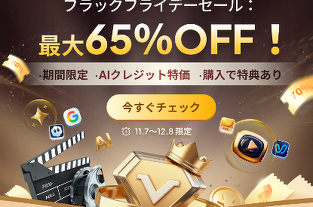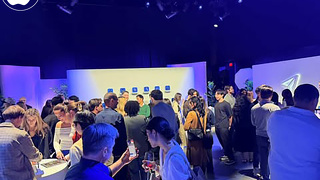ピクセルキャラの作り方&動画化まで!ChatGPTとEdimakorで話題の画像をもっと楽しもう【PR】
※本サイトは、アフィリエイト広告および広告による収益を得て運営しています。購入により売上の一部が本サイトに還元されることがあります。

HitPaw Edimaker
最近、SNSやX(旧Twitter)を中心に話題を呼んでいる「ピクセルキャラ(ドット絵・ピクセルアート)」をご存じでしょうか?
「まるでゲームのキャラみたい」「everskies風が可愛すぎる」といった声も多く、ファンアートやアイコン制作としても大人気です。
この記事では、ChatGPTでピクセルキャラ画像を生成するためのプロンプト文例から、Macでの合成テクニック、さらにEdimakorを使って画像を“動かして”ショート動画に仕上げる方法まで、わかりやすく紹介します。
ピクセルキャラをもっと楽しく使いこなしたい方、動画編集に興味がある方はぜひ最後まで読んでみてください。
ただいまEdimakorでは、楽しい参加型イベント「1周年バーチャルケーキ点灯式」を実施中!
参加するだけで、無料会員体験カードが当たるチャンスや、最大50%OFFの割引クーポンがもらえる抽選に参加できます。
なんと、100%当選保証付き!
キャンペーンの詳細はこちらからチェック!
話題のピクセルキャラ画像を作ってみよう!
Step1:ChatGPTでピクセルキャラ画像を生成する
ChatGPTの画像生成機能を活用すれば、簡単に「everskies風のドット絵」スタイル画像が作成できます。画像をアップロードして、プロンプトを入力するだけで、あなた好みのピクセルキャラが完成します。
プロンプトの一例
「everskiesのドット絵スタイルを学び、形や顔の表情、服装や髪型の描き方を真似する。
添付画像の人物の髪型・服装・アクセサリーを参考にして、1枚の人物イラストを描く。背景は白で、人物は1人だけでOK。」
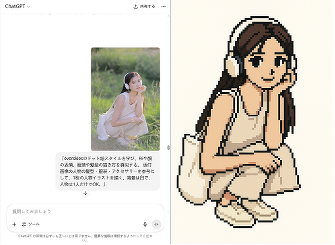
ChatGPTでピクセルキャラ画像を生成
Step2:Macの写真アプリで人物を自動取り出す
画像が完成したら、Macの「プレビュー」アプリを使えば、人物部分をワンクリックで自動切り抜きすることができます。切り抜いた画像はそのまま他の写真と合成したり、動画編集に使ったりと活用自由です。
ピクセルキャラを“動かす”新時代の楽しみ方!
さらに進化系の楽しみ方として、Edimakorでピクセルキャラを動かす方法をご紹介!
Step3:EdimakorでAI動画化&背景削除
1.Edimakorを開き、「AIエフェクト」テンプレート or 「テキストから動画」機能を選択
2.生成したピクセルキャラ画像をインポートし、「右手を軽く上げて笑顔で手を振る女の子」など簡単なテキストを入力
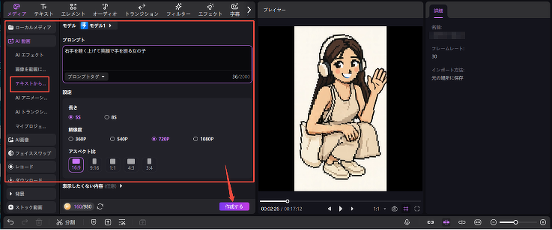
Edimakorでテキストからショート動画を作成する
3.生成後、右側ツールバーから「動画 → 背景を削除 → AIカットアウト」へ
4.「スピードモード」は素早く処理できますが、より美しい仕上がりを求めるなら「高度モード」がおすすめです。
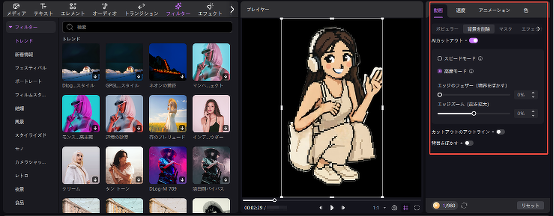
Edimakorで動画背景を削除
Step4:あなたの写真と合成し、SNSでシェア!
さらに、完成したピクセルキャラ画像をEdimakorにアップロードすれば、自撮りや他の画像と組み合わせて、ステッカーやテキスト、エフェクトを自由に追加しながら編集できます。
「エクスポート」ボタンから4Kで書き出せば、SNSでバズりやすいピクセルキャラ動画のできあがり!
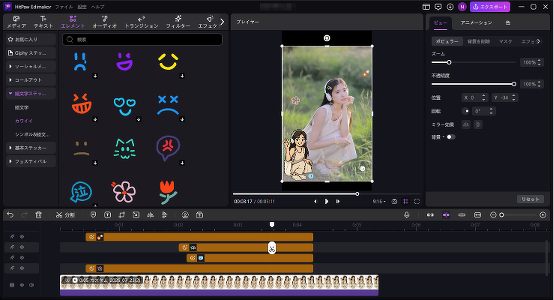
Ediamkorで動画を編集
まとめ
ChatGPTやEdimakorを使えば、
イラストが描けなくても誰でも簡単に可愛いピクセルキャラが作れる時代!
しかも動かして・合成して・SNSで映える動画に仕上げられるので、
日常使いはもちろん、動画クリエイターにもぴったり。
【今だけ】永久会員が月額より安い!?
今なら2ヶ月分の料金以下で永久ライセンスに!
AIアバター生成、文字起こし、音声合成/抽出、動画翻訳、AI画像生成、音声編集など、動画編集・SNS投稿・教育・趣味などあらゆるシーンで大活躍のEdimakor。
▶ 特別価格を確認したい方はこちらをクリックしてください。